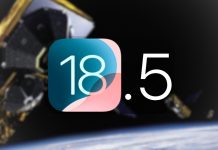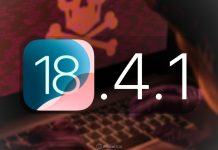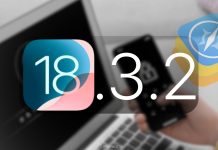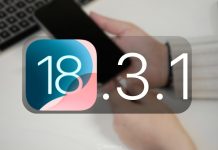Com a maioria dos notebooks tendo entrada HDMI, hoje em dia é muito fácil pegar um filme armazenado no laptop e assistir reproduzindo a imagem na telona da sua TV de 50 polegadas.
Como nada é perfeito, os problemas começam quando você tem que levantar do sofá para operar o computador, caso não tenha mouse sem fio ou ainda, aqueles mouses com fio de 4 metros que alguém vai acabar se enroscando.
Mas olha que legal: seu iPhone pode se transformar em um mouse remoto para o PC – e não apenas o iPhone, mas também iPads e qualquer smartphone ou tablet Android e Windows Phone, e mais ainda: pode funcionar como teclado também.
Existem vários apps que fazem isso e hoje vamos falar do WiFi Mouse, que foi o que eu testei e está entre os melhores disponíveis nas lojas de aplicativos porque oferece uma experiência de uso praticamente em tempo real, enquanto que outros apps que já experimentei aqui apresentaram certo atraso nos comandos.
O funcionamento é muito simples. Primeiro, você deve, claro, instalar o aplicativo no seu iOS (ou Android). Em seguida, é necessário colocar no computador um cliente, disponível gratuitamente no site, com versões tanto para Windows quanto Mac e Linux (Ubuntu, Fedora e código fonte para compilação). Ainda, os dois dispositivos devem estar conectados na mesma rede Wi-Fi, já que é por lá que eles se comunicam.
Fazer o download do cliente no site.
Após instalar o cliente, basta abrir o app e tocar no botão “Autoconnect” para que o mesmo conecte-se automaticamente ao computador com o servidor rodando. Se você tiver vários PCs em uma mesma rede, será necessário inserir o endereço IP que o cliente no desktop informa, já que o recurso de conectar automaticamente escolherá um aleatório na rede.
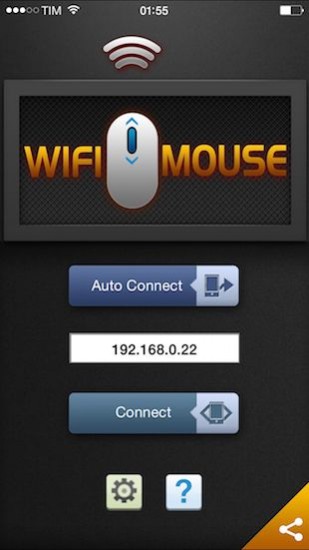
Após conectado, é só começar a utilizar. Deslizar o dedo na tela movimenta a seta do mouse, um toque é o clique normal com o botão esquerdo, e um toque com 2 dedos simula o botão direito. Toque e arraste com 3 dedos para selecionar texto, e deslizando com os dedos ativa o recurso de rolagem. Além disso, na parte de baixo da tela, você tem de fato um mouse, com a roda para scroll e os dois botões.
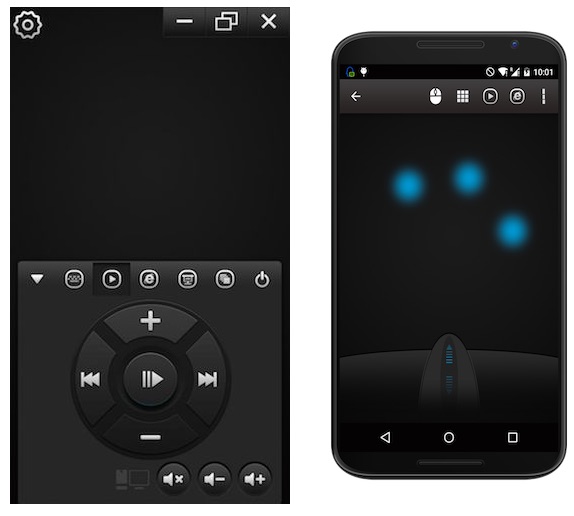
Até aí nada de muito interessante. O bacana é que você pode minimizar, maximizar e fechar janelas usando os atalhos na tela. Ainda, ele conta com várias funções avançadas para facilitar o uso em diversas situações.
Essas funções são acessadas na barra de ícones do rodapé. A parte de mídia te ajuda a controlar um reprodutor de video ou música, com os botões de reproduzir / pausar, avançar e retroceder e os controles de volume.
Quer navegar na internet usando a telona? Sem problemas, pois o app também conta com botões específicos para isso, como página inicial, voltar e avançar, recarregar, favoritos e nova aba. o Wifi Mouse vem, ainda, com controles para apresentação de slides, ideal para quando você for exibir algum projeto ou trabalho usando o PowerPoint.
Outro recurso bacana é o fato de poder usar o teclado padrão do iOS ou Android para digitar texto, então dá até para enviar mensagens no Facebook, escrever emails, etc. Mudando a orientação para paisagem (horizontal), o app exibe um teclado completo, facilitando ainda mais a digitação.
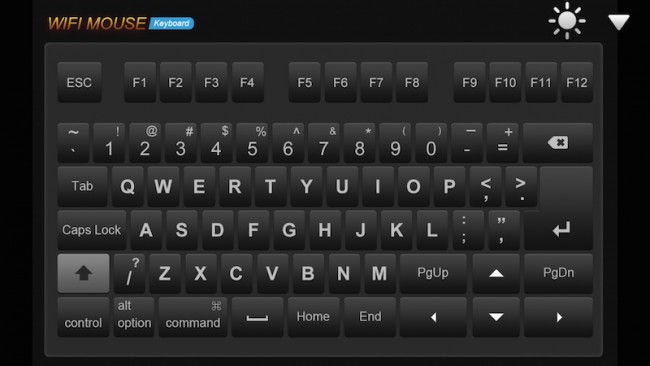
O aplicativo é realmente bastante útil e além de proporcionar conforto ainda pode ajudar na sua produtividade, como é o caso do recurso para apresentação de slides.
Além de iPhone e iPad, o WiFi Mouse é compatível com Android (smartphones e tablets, em HD). Ele vem em uma versão gratuita com limitações e versão paga custando US$2,99, cerca de R$12. Lembrando que é necessário fazer o download do cliente para desktop no site oficial do app.
Gostou? Então confira outras dicas:

















![[Vídeo] Como usar ao máximo o aplicativo Lembretes no iPhone](https://iphonedicas.com/wp-content/uploads/2015/12/Youtube-Cover-Lembretes-1-218x150.jpg)
![[Vídeo] Como limpar a memória RAM do iPhone em 10 segundos](https://iphonedicas.com/wp-content/uploads/2015/12/Youtube-Cover-limpar-ram-1-218x150.jpg)